|

Ce tutoriel est de ma
composition personnel
--*--*--*--*--*--
Pour ce tutoriel nous aurons besoin de
PSP 8 ou 9
Du filtre :
Eye Candy 5 Impact  à
télécharger
à
télécharger
_ ~ Du
mask ~~ici~~ _ ~de l'image
~~ ici
~~
~-*-~-*-~-*-~-*-~-*-~
Placez votre masque
dans votre dossier ou vous classer vos masques psp
Ouvrir l'
image dupliquer 2 fois et fermer l'
original.
1-.Image>Redimensionner> H=350 et L=300 pixels
{verrouiller les proportions doit être décoché}
2-.Réglage>Flou>Flou gaussien>Rayon = 45
3-.Effets>Modules ext.<Alien Skin Eye Candy 5 Impact>>Glass
|
CONFIGURATIONS : |
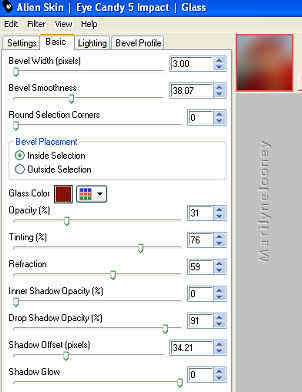 |
|
Dans l'onglet Basic |
|
Bevel width 3.00 |
|
Bevel smoothness 38.07 |
|
Round selection corners 0 |
|
Inside selection coché |
|
couleur = #821206 |
|
Opacity 31 |
|
Tinting 76 |
|
Refraction 59 |
|
Inner Shadow opacity 0 |
|
Drop shadow opacity 91 |
|
Shadow offset 34.21 |
|
Shadow glow 0 |
|
|
|
|
|
|
4-.Image>modules
ext.>Eye Candy 5 Impact>Bevel
|
CONFIGURATIONS : |
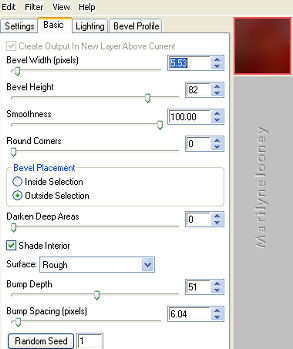 |
| |
| |
|
Bevel widh 5.53 |
|
Bevel Heigh 82 |
|
Smoothness 100.00 |
|
Round Corners 0 |
|
Bevel Placement : |
|
Outside Sélection coché |
|
Darken Deep Areas 0 |
|
Shade Interior coché |
|
Surface = Rough |
|
Bum Depth 51 |
|
Bum Spacing 6.04 |
|
Random Seed 1 |
| |
| |
5-.Sélection<Sélectionner tout>
6-.Sélection>Modifier<Contracter>Nombre de pixels mettre le
chiffre 3
7-.Image<Recadrer la sélection
8-.Effets<Effets d'image<Mosaïque sans jointures>
Configurations suivantes : Angle>Bilatérale>Linéaire>
Décalage H=0>Décalage V=0>Transition=100

Notre
tuile est terminée
9-.Ouvrir une nouvelle image de 1024x350 pixels transparente
8-.Faites un clique sur le pot de peinture
-Aller dans la palette de Style et Textures récupérer la
tuile que nous venons de faire
configuration suivante : Angle = 0 / Echelle = 100
Verser la tuile dans la nouvelle image de
1024
Réglage<Luminosité et
contraste<Correction gamma
Configurations suivantes : Rouge= 1,1 >
Vert=1,1 > Bleu=1,1 > Liaison doit être coché
Le fond est terminé
-.Activer l'autre image mise de côté plus haut
Réglage<Netteté<Netteté
Calques<Charger enregistrer un
masque>/Charger à partir du disque
Dans la petite fenêtre, aller récupérer
votre masque Rond
Configurations suivantes :
|
Luminance d'origine
|
Doit être coché |
|
Masque masquer tout |
Doit être coché |
|
Adapter au support
|
Doit être coché |
|
CHARGER |
Calques>Fusionner>Fusionner le groupe
12-.Edition>Copier
Activer le fond
-.Edition>Coller>Comme nouveau calque
-.Avec l'outil de déplacement, bien positionner sur la
gauche
Avec
l'outil de déformation, ajuster si nécessaire votre image
par rapport aux bas et haut du fond
{ce qui a pour but d'éviter une démarcation}
Avec l'outil gomme [taille 65 / opacité 20]
j'ai effacer un peu le contour de mon image par petite
touche pour fondre l'image un peu plus dans le fond
-.Calques>Fusionner>Aplatir tout
C'est fini
Rajouter un calque et
signer votre création
Enregistrer au format jpg
optimisé
Merci d'avoir fait mon
tutoriel
Voir le résultat à la
taille normal ici
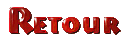
Page
1| 2 |
3 |
4 | 5
| 6 |
7 | 8 | 9 | 10 | 11 | 12 | 13 | 14 | 15 |
16 | 17
*--* ©copyright
Marilynelooney
- tous droits réservés 01/2005*--*
|